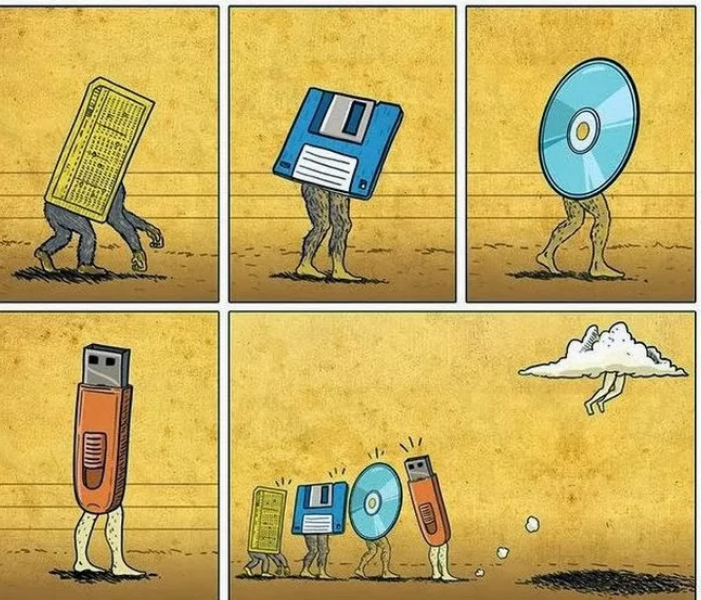Блог учителям информатики Беларуси, учащимся, учителям, использующих ИКТ. Всем, кто хочет идти в ногу со временем, быть конкурентноспособными на рынке труда
пятница, 22 марта 2024 г.
вторник, 19 марта 2024 г.
Понятие исполнителя и алгоритма
ПРЕЗЕНТАЦИЯ К УРОКУ
ЗАКРЕПЛЯЕМ МАТЕРИАЛ
Задание 2 на соответствие, Это уже 4 балла.
В следующем задании вам надо выбрать, что будет являться алгоритмом.
В задании 3 будет два пункта.
Не прозевайте задание 4 Оно появится после выполнения 2 части задания 3.
Задание 5. Составьте своё задание на тему урока. Это может быть викторина, текст с пропусками, верные/неверные утверждения, классификация и т.п. Количество вопросов 5.
пятница, 15 марта 2024 г.
четверг, 14 марта 2024 г.
среда, 13 марта 2024 г.
Использование стилей
ПРЕЗЕНТАЦИЯ К УРОКУ
Создание оглавления:
- Оформить один из пунктов заголовка (размер шрифта, цвет, начертание…).
- Выделить оформленный пункт заголовка. Главная/Стили выбрать стиль Заголовок 1, нажать правой кнопкой мыши и выбрать Обновить заголовок 1 в соответствии с выделенным фрагментом.
- Выделить остальные пункты заголовков (клавиша Ctrl).
- Главная/Стили/Заголовок 1.
- Повторить п. 1- п. 4 для подзаголовков, но выбирать стиль Заголовок 2.
- Установить курсор в то место, где будет расположено оглавление.
- Ссылки/Оглавление.
Обновить оглавление:
1. Установить курсор в оглавление.
2. Ссылки/Обновить таблицу
Для основного текста используем Обычный стиль.
Обновить стиль (изменить цвет, начертание, выравнивание): Главная/Стили/Заголовок 1 (2).../правая кнопка мыши/Обновить заголовок 1 в соответствии с выделенным фрагментом
Изменить стиль: Главная/Стили/Выбрать нужный стиль/Правая кнопка мыши/Изменить
Создать стиль:
1. Главная/Стили/Создать стиль/Дать имя стилю
2. Задать параметры. Для выбора параметров абзаца нажимаем кнопку Формат.
3. ОК
Разрыв страницы: Ctlr+Enter
ПРАКТИЧЕСКАЯ РАБОТА
Задание 1. Откройте файл Кобринский парк. Сохраните файл под именем стили_фамилия в папку D:\ученики\8...
Задание 2-3. Вставьте в начало текста пустую страницу и на созданной первой странице текста создайте оглавление.
Для этого:
1. Для создания пустой страницы поставьте курсор в начало текста перед словом «История» и нажмите Ctrl+Enter.
2. Оформите текст «История» следующим образом: Arial Black, размер шрифта 21 пт, выравнивание по левому краю.
3. Затем выделите оформленный текст «История», найдите глазами на вкладке Главная Заголовок 1, щёлкните правой кнопкой мыши, выберите Обновить заголовок 1.
4. Найдите текст «Современность» (Ctrl+F).
5. Выделите его.
6. Найдите группу Стили и Заголовок 1.
7. Щёлкните на кнопку Заголовок 1. Вид текста «Современность» должен измениться
8. Повторите пункты 4-7 для текста «Растительный мир».
9. Установите курсор в первую пустую страницу.
10. Выберите вкладку Ссылки/Оглавление/Автособираемое оглавление 1.
У вас должна получиться примерно такая картинка
Иллюстрирование текстовых документов
ПРЕЗЕНТАЦИЯ К УРОКУ
ПРАКТИЧЕСКАЯ РАБОТА
Задание 1. Откройте файл D:\для занятий\8 класс\ТР\фигурный текст изображения\Детские дни в Петербурге
Внимание. Все изображения в папке D:\для занятий\8 класс\ТР\фигурный текст изображения
Задание 2. Добавьте в текст фото как на образце.
Задание 3.
1. Оформите текст Х Фестиваль «Детские дни в Петербурге», Гатчина, Первая программа - “Музейные сундучки”, Вторая программа - “Ощущение дворца” фигурным текстом. Вариант оформления фигурного текста подберите сами. Поиск текста можно осуществлять с помощью сочетания клавиш Ctrl+F.
2. Расположите фото и фигурный текст примерно так, как на образце.
Задание 4. Упр. 7 стр. 140. Прямоугольный параллелепипед или куб. Строка на ваш выбор.
Задание 5. Упр. 7. стр. 140 Треугольник или трапеция. Строка на ваш выбор.
вторник, 12 марта 2024 г.
Контрольная работа
Фото
1 слайд
2 слайд
3 слайд
4 слайд
5 слайд
6 слайд
7 слайд
Текст для 5 задания
понедельник, 11 марта 2024 г.
Аппаратные средства компьютера
ПРЕЗЕНТАЦИЯ К УРОКУ
ИГРАЕМ
ЗАДАНИЯ ДЛЯ ГРУПП
ГРУППА ПРОЦЕССОР
1. Подготовить презентацию, в которой ответить на следующие вопросы
а) Назначение процессора
б) Как выглядит процессор
в) Где размещается
г) С чем обменивается информацией?
2. Составить 4 вопроса по этой теме.
Требования к вопросам:
ГРУППА ВНУТРЕННЯЯ ПАМЯТЬ
ГРУППА ВНЕШНЯЯ ПАМЯТЬ
ССЫЛКА НА ПРЕЗЕНТАЦИЮ ДЛЯ СОВМЕСТНОЙ РАБОТЫ
10 Б 1 ГРУППА
10 Б 2 ГРУППА
10 А 1 ГРУППА
10 А 2 ГРУППА
ИГРАЕМ
среда, 6 марта 2024 г.
Вставка символов и формул
ПРЕЗЕНТАЦИЯ К УРОКУ
ПРАКТИЧЕСКАЯ РАБОТА
вторник, 5 марта 2024 г.
Обобщающее занятие по теме «Компьютерные презентации»
ПРАКТИЧЕСКАЯ РАБОТА
- Презентацию сохраните в папку D:\ученики\6А, Б, В, Г, Д под именем Ваша фамилия и имя тема презентации.
- Оформление презентации выберите сами.
- Единая тема.
- 7-10 слайдов. 1 мысль на слайде.
- Титульный слайд.
- Заключительный слайд.
- Готовые изображения и текст на слайдах.
- Одно изображение создано вами с помощью фигур. Не менее трёх фигур.
- Настроена анимация там, где она уместна.
- Добавьте пустой слайд и создайте там следующую анимацию:в один ряд появляются 7 одинаковых щаров, первый шар появляется по щелчку, остальные через 1 секунду после предыдущего, когда появился последний шар, шары начинают исчезать с последнего, «исчезание» происходит через секунду после предыдущего.
понедельник, 4 марта 2024 г.
пятница, 1 марта 2024 г.
Архивация файлов